¿Cómo grabar sin mantener presionado el botón en Snapchat?

Snapchat debutó en 2011 y, desde entonces, no ha habido vuelta atrás para la aplicación. Su popularidad está creciendo exponencialmente entre los jóvenes y ha alcanzado un máximo histórico debido a la pandemia mundial de COVID-19(COVID-19 pandemic) . Los desarrolladores continúan lanzando nuevas actualizaciones regularmente para mejorar las funciones y la facilidad de uso de la aplicación. Los innumerables filtros que proporciona la aplicación es un gran éxito entre sus usuarios. Los selfies y los videos cortos son la forma más popular de medios en esta plataforma de redes(networking platform) en particular .
El aspecto más singular de Snapchat es la forma en que ha sido diseñado para ofrecer la máxima privacidad a sus usuarios. Todas las formas de medios, incluidas imágenes, videos cortos y chats, desaparecen inmediatamente después de que el destinatario los ve. Si desea reproducir un complemento o tomar una captura de pantalla, el remitente será notificado inmediatamente al igual que el mensaje se mostrará en la pantalla de chat(chat screen) . La ausencia de un método discreto para grabar los mensajes que se comparten entre los usuarios agrega una ventaja significativa ya que no es necesario detenerse demasiado en el contenido.
Aunque la mayor parte del contenido de Snapchat se centra en selfies y videos que se graban con la cámara frontal(front camera) , los usuarios intentan explorar constantemente métodos nuevos y mejorados de captura al expandir sus límites creativos.
Sin embargo, una característica que los usuarios suelen solicitar es la presencia de una opción de grabación(recording option) manos libres . Por lo general, no es posible grabar un video en Snapchat sin mantener el dedo en la pantalla táctil hasta el final del proceso. Este problema puede resultar una molestia cuando no tienes a nadie a tu alrededor y debes grabar videos por ti mismo. A veces, los usuarios pueden desear grabar videos privados por sí mismos, y la falta de dicha función puede ser agotador. También lo hace imposible en caso de que desee usar un trípode para grabar un video cuando está solo. A pesar de las continuas solicitudes de los usuarios, esta característica nunca llegó a existir.
Snapchat también tiene un montón de filtros(plenty of filters) que son compatibles con el modo de cámara trasera(rear camera mode) . Estos filtros son bastante vívidos y pueden animar videos o fotos normales y monótonos. A pesar de contar con estas instalaciones, no poder implementarlas según nuestra conveniencia es un evidente despilfarro de recursos. Ahora veamos algunas de las posibles opciones que un usuario puede emplear para aprender a grabar sin mantener presionado el botón en Snapchat.(how to record without holding the button in Snapchat.)
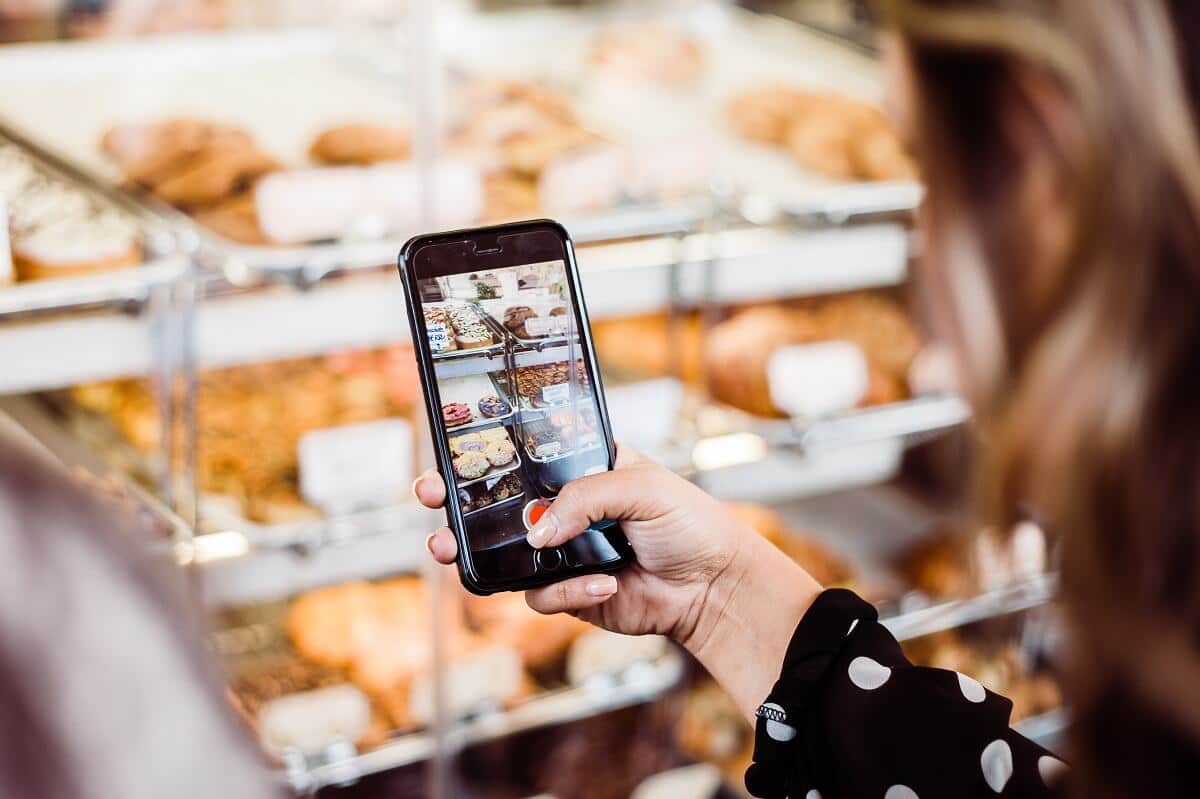
¿Cómo grabar sin mantener presionado el botón(Button) en Snapchat ?
La consulta habitual de cómo grabar en Snapchat sin manos tiene solución tanto para los populares sistemas operativos iOS como para Android(iOS and Android) . En realidad, es bastante simple y directo con respecto a iOS. Algunas modificaciones en la sección Configuración(Settings ) resolverán este problema de inmediato. Sin embargo, Android no tiene ninguna solución sencilla relacionada con el software para este problema. Por(Hence) lo tanto , tendremos que conformarnos con otras técnicas ligeramente modificadas.
Grabar en Snapchat sin mantener presionado el botón en iOS(Record on Snapchat without Holding the Button on iOS)
1. Primero, navegue a Configuración(Settings) en su iPhone y luego toque Accesibilidad(Accessibility) .
2. Desplácese hacia abajo, luego toque la opción Tocar(Touch) y busque la opción 'Toque de asistencia'(‘Assistive Touch’ ) . Seleccione el interruptor debajo de él y asegúrese de encenderlo.(turn on the toggle.)
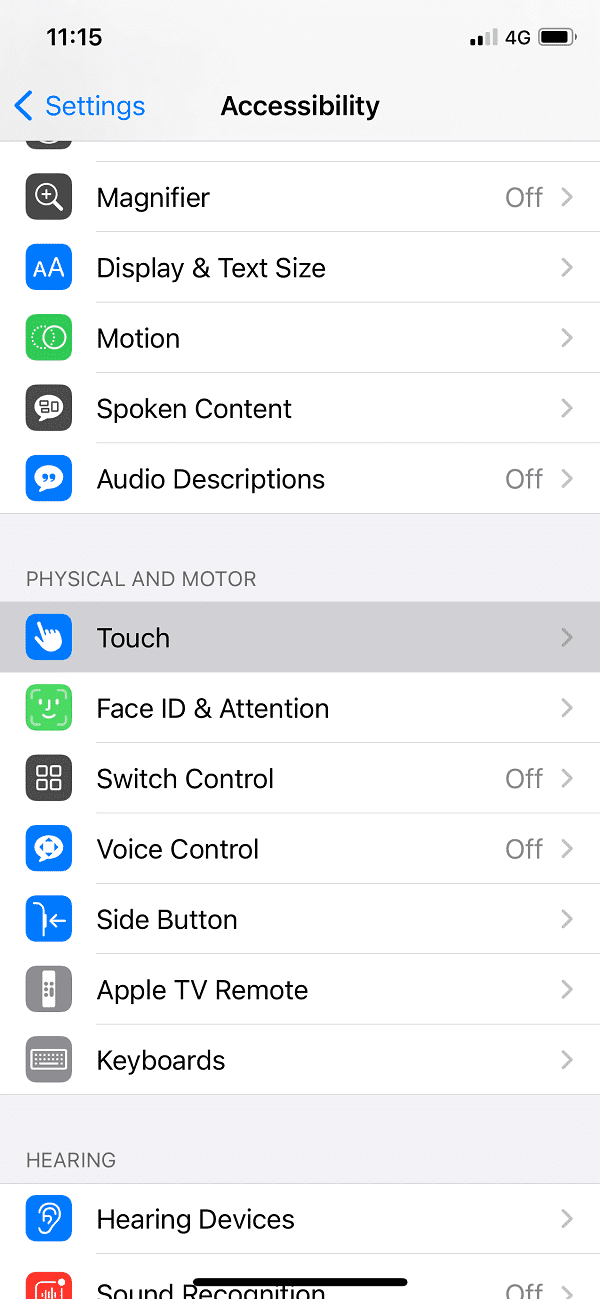
3. Aquí podrá ver una pestaña de Gestos personalizados(Custom Gestures) debajo de la sección Toque de asistencia(Assistive Touch section) . Toque Crear nuevo gesto(Create New Gesture ) y recibirá un mensaje que le pedirá que ingrese el nuevo gesto que desea incluir.
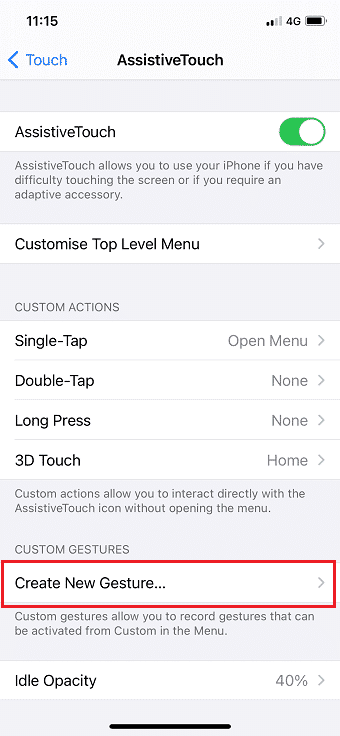
4. Toque la pantalla y manténgala presionada hasta que la barra azul se llene por completo. (Tap on the screen and hold it until the blue bar is filled entirely. )

5. A continuación, deberá nombrar el gesto. Puede nombrarlo como 'Grabar para Snapchat'(‘Record For Snapchat’) o 'Snapchat Hands-Free' , básicamente, cualquier cosa que le resulte conveniente identificar y recordar.

6. Una vez que haya creado el gesto con éxito, podrá ver una superposición redonda y transparente de color gris(grey-coloured round and transparent overlay) en su pantalla.
7. Luego, inicie Snapchat y seleccione la opción para grabar un video. (select the option to record a video.)Toque el ícono de toque(touch icon) de asistencia que creó anteriormente.
8. Esto dará lugar a otro conjunto de iconos en un panel de visualización(display panel) . Podrá encontrar un símbolo en forma de estrella etiquetado como 'Personalizado'(‘Custom’) . Seleccione esta opción.

9. Ahora, aparecerá otro icono redondo de color negro en la pantalla. (black-coloured round icon)Mueva este ícono sobre el botón de grabación predeterminado en Snapchat y retire su mano de la pantalla. Será testigo de que el botón continúa grabando un video incluso después de quitar la mano. Esto es posible gracias a la función táctil de asistencia que está disponible en iOS. (This is possible due to the assistive touch feature that is available on iOS. )
Ahora hemos visto cómo grabar sin mantener presionado el botón en Snapchat en dispositivos iOS. Sin embargo, hay un problema menor asociado con este método de grabación en un estilo de manos libres. El límite de tiempo(time limit) habitual para videos cortos en Snapchat es de 10 segundos. Pero cuando intentamos grabar videos sin mantener presionado el botón, con la ayuda de la función táctil(touch feature) de asistencia , la duración máxima del video es de solo 8 segundos. ( the maximum duration of the video is only 8 seconds.)Desafortunadamente, no hay forma de corregir este problema, y el usuario tiene que conformarse con un video de ocho segundos a través de este enfoque.
Lea también:(Also Read:) Cómo cancelar el envío de un complemento en Snapchat
Grabar en Snapchat sin mantener presionado el botón en (Record on Snapchat without Holding the Button on) Android
Acabamos de ver cómo grabar en Snapchat sin manos en (how to record in Snapchat without hands on) iOS . Ahora, procedamos a ver cómo podemos hacer lo mismo en Android , el otro gran sistema operativo. A diferencia de iOS, Android no posee la función táctil(touch feature) de asistencia en ninguna de sus versiones. Por(Hence) lo tanto , tenemos que aplicar un truco técnico simple para superar el problema de cómo grabar sin mantener presionado el botón en Snapchat .
1. Primero, obtenga una banda de goma(obtain a rubber band) que tenga una gran elasticidad. Esto servirá como el accesorio que servirá como disparador para grabar el video en lugar de nuestras manos.
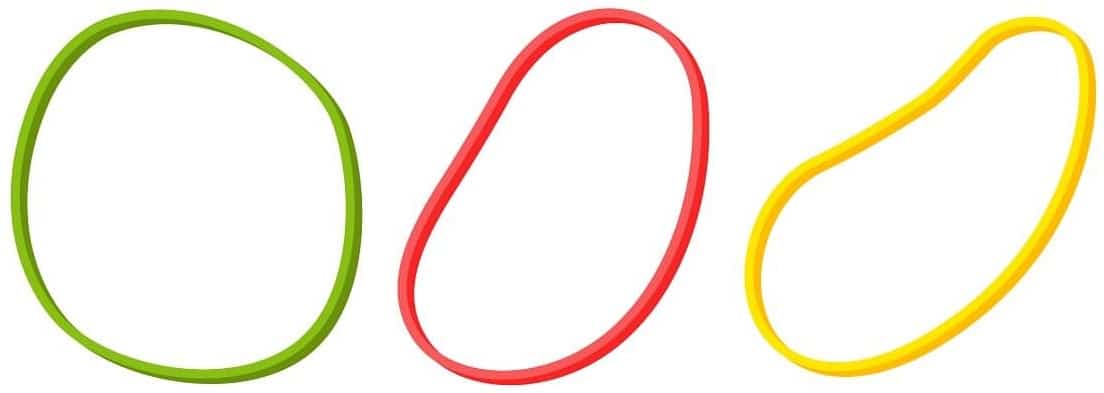
2. Abra Snapchat y vaya a la sección Grabación(Recording) . Ahora, envuelva la banda elástica(Rubberband) de forma segura sobre el botón para subir el volumen(Volume up) de su teléfono.

Tienes que asegurarte de que un par de factores se toman en cuenta cuidadosamente ahora. Es imprescindible tener en cuenta que la goma elástica no presiona el botón de encendido por accidente(It is imperative to keep in mind that the rubber band does not press the power button accidentally) , ya que esto provocará que tu pantalla se apague, interrumpiendo así todo el proceso. Además, la banda elástica(rubber band) no debe colocarse sobre la cámara frontal de su teléfono, ya que puede dañar la lente debido a la presión.
La banda elástica debe permanecer firmemente sobre el botón. Por(Hence) lo tanto , también puede envolver dos veces la banda si es necesario.
3. Ahora, presione la banda elástica(rubber band) sobre el botón para subir el volumen para comenzar el proceso de grabación(recording process) . A continuación(Next) , retire la mano de la banda elástica. Sin embargo, la grabación continuará debido a la presión de la banda elástica(rubber band) sobre ella. La duración total de 10 segundos se completará con éxito sin interrupciones ahora.
Esta es una técnica realmente simple y conveniente para grabar en Snapchat sin usar las manos en un teléfono Android. (record in Snapchat without using your hands on an Android phone. )
Bonificación: ¿Cuál podría ser la razón detrás de cualquier problema de grabación?(Bonus: What could be the reason behind any recording issue?)
A veces, puede haber problemas de hardware o software que causen problemas al grabar videos y otros medios en Snapchat . Múltiples(Multiple) causas podrían estar detrás de este problema. Veamos algunos de los problemas más comunes y cómo resolverlos.
Es posible que haya recibido mensajes como "No se pudo conectar la cámara"(‘Could not connect camera’ ) al intentar usar la cámara para grabar videos y crear instantáneas(videos and create snaps) . Veamos algunas posibles soluciones para este problema.
1. Verifique si el flash frontal de la cámara de su teléfono ha sido habilitado(Check if the front flash of your phone camera has been enabled) . Esta es una de las razones más comunes detrás del problema de no poder grabar videos. Deshabilite el flash en la configuración y vuelva a intentarlo para ver si se solucionó el problema.
2. Puede intentar reiniciar la aplicación Snapchat(try restarting the Snapchat application) para corregir este problema también. Está obligado a resolver cualquier falla menor que pueda estar detrás de este problema.
3. Reinicie también la cámara de su dispositivo para verificar si eso está detrás del problema.
4. También puede intentar reiniciar su teléfono y volver a verificar si el problema persiste.
5. Desinstalar y volver a instalar la aplicación(Uninstalling and re-installing the application) también puede resultar una solución útil en caso de que los métodos mencionados anteriormente no funcionen de manera efectiva.
6. A veces, la opción de geoetiquetado presente(geotagging option present) en la aplicación también puede ser la causa del problema. Puede intentar deshabilitarlo y verificar si el problema se solucionó.(try to disable it and check if the issue is sorted out.)
7. Borrar la memoria caché(Clearing the Cache) es otro método probado que puede ser efectivo para resolver el problema.
Recomendado:(Recommended:)
- Cómo cambiar Bitmoji Selfie en Snapchat
- ¿Cómo hacer una encuesta en Snapchat?
- Arreglar la cámara de Snapchat que no funciona
- Cómo ver fotos ocultas(Hidden Photos) en Facebook
Así, hemos visto los métodos más sencillos y efectivos para grabar en Snapchat sin manos( record in Snapchat without hands) tanto para dispositivos iOS como Android(iOS and Android devices) . Consiste en pasos bastante simples que todos pueden llevar a cabo sin problemas.
Related posts
Cómo obtener Rid de Best Friends en Snapchat
Cómo permitir Camera Access en Snapchat
6 Ways para encender Your Phone Without Power Button (2021)
Cómo encontrar Out Someone's Birthday en Snapchat
Cómo corregir Snapchat No se cargan los Snaps?
Cómo Fix Instagram Keeps Crashing (2021)
Fix Unable a Download Apps en Your Android Phone
Cómo Fix Tap A Load Snapchat Error
Cómo poner filtros de Snapchat en imágenes de Camera Roll
9 formas de arreglar el error de conexión de Snapchat
Cómo View Desktop Version de Facebook EN Android Phone
¿Snapchat tiene un Friend Limit? ¿Qué es Friend Limit en Snapchat?
Cómo cambiar Bitmoji Selfie en Snapchat
3 Ways para actualizar Google Play Store [Force Update]
Cómo reflejar su Android or iPhone Screen al cromecast
¿Cómo verificar en Snapchat? (2021)
Cómo View Saved WiFi Passwords EN Windows, MACOS, iOS & Android
Cómo deshabilitar Sound en Chrome (Android)
¿Qué significan los números en Snapchat?
5 Ways a Access Blocked sitios web en Android Phone
